Красная строка в word. Как сделать рамку для курсовой по госту. пошаговая инструкция в word
За последний период практика документирования претерпела существенные изменения. Усовершенствование этой сферы привело к разработке новых стандартов. Процесс затронул ряд позиций. Чтобы разобраться, как правильно оформить документ по ГОСТу, следует ознакомиться с преобразованным перечнем требований и правил.
Введение в действие нового ГОСТ Р 7.0.97-2016
С 1 июля 2018 года ГОСТ Р 6.30, принятый в 2003 году, заменен ГОСТом Р 7.0.97-2016. Теперь организационно-распорядительная документация оформляется в ином порядке.
Необходимость изменения норм обусловлена несколькими факторами:
- разработкой других реквизитов;
- использованием информационных систем;
- интенсивным применением электронных технологий в сфере межкорпоративного документооборота;
- приведением в действие законов «Об электронной подписи» и «Об информации, информационных технологиях и защите информации».
Стандарты, действующие с 2002 года, являются добровольными. Это относится и к новому ГОСТу. Для организаций это означает, что им предоставляется выбор: оформлять документы, в соответствии с новым стандартом или придерживаться предыдущих норм. Административная ответственность в последнем случае не предусмотрена.
Но применение стандарта позволяет получить ряд преимуществ:
- улучшение качества работы с документацией;
- предотвращение проблем, возникающих между организациями в ходе взаимодействия с применением документов;
- экономическую выгоду;
- юридическую гарантию документации при задействовании в судебном разбирательстве.
В основу введенного ГОСТ вошли наиболее приемлемые для настоящего времени нормы и требования. Чтобы использовать новый стандарт, учреждениям нужно его внести в ЛНА (локальный нормативный акт), который устанавливает правила работы с документацией. Положения в обязательном порядке вносятся в Инструкцию по делопроизводству. ЛНА нужно привести в соответствие с нововведенными нормами.
Принятый государственный стандарт получил другое наименование. Ему присвоен и новый номер. Это объясняется следующими причинами.
Принятый ГОСТ не привязан к УСОРД. Изменение номера обусловлено ликвидацией Технического комитета Государственного стандарта, который задействовался при разработке предыдущего ГОСТ. Это стало причиной изменений. Изменения в стандарт внесены комитетом 191 Росстандарта, вследствие чего нововведенный ГОСТ отнесли к другому классу.
Требования и правила оформления текстовых документов
Принятые требования адаптированы к компьютерам и текстовым редакторам.
Параметры страницы
Перед началом работы в программе Ворд (Word) необходимо установить параметры для страницы:
- «альбомную» ориентацию;
- разметки;
- размер бумаги;
- поля;
- абзац.
При необходимости применяется расстановка переносов и колонки.
Шрифт текста
Для текста предусмотрено несколько шрифтов:
- Verdana № 12 и 13;
- Arial № 12 и 13;
- Times New Roman № 13 и 14;
- Calibri № 14 и его близкие вариации.
Поля и отступы
Красная строка начинается с отступа в 1,25 сантиметров. Надо определить пространство между краями страницы и текстом. Согласно стандарту межгосударственного формата ГОСТ 2.105, в нижнем и верхнем участке нужно отступать по 2 сантиметра, отступ слева и справа - 3 сантиметра и 1,5 сантиметра соответственно.
Межстрочный интервал
При печатании текста соблюдается интервал 1-1,5. Для документов, у которых при издании уменьшается масштаб, эта норма увеличивается. Здесь нужно придерживаться 2 интервалов. Между словами должен быть один пробел. Буквы отделяются обычным интервалом. Красная строка набирается с 1,25. При вставке текста может выполняться автоматическое редактирование интервалов.
Нумерация страниц
Чтобы разобраться, с какого листа нумерация будет правильной, надо принимать во внимание титульник. Но цифры на нем не нужны. При нумерации используются арабские знаки, которые помещают в центральную часть нижнего поля страницы. Для этого применяется 10 пт. размер шрифта.
Если в документе присутствуют рисунки либо иллюстрации, находящиеся на отдельном листе, его включают в нумерацию.
Титульный лист
Первый лист называют титульным. Для его выполнения используют формат А4.
Титульный лист оформляется по форме:
- в первом поле указывается учреждение, к которому относится предприятие, составившее документ. Его заполнение осуществляется добровольно;
- второе поле предусмотрено для индивидуального кода ОКП, размещающегося в левой части и специальных отметок, которые располагают на правой стороне;
- с правой стороны третьего поля надо ставить гриф утверждения, а с левой - согласования. Ориентироваться при составлении следует на ГОСТ 6.38;
- в четвертом поле прописными буквами указывают названия изделия и документа. Если он состоит из нескольких частей, нужно ставить номера и наименования каждой из них, а если речь идет об альбомах, надо указать их количество и каждый обозначить нумерацией;
- в шестом поле заглавными буквами помещают определение документа или описи альбома;
- в восьмом должны быть подписи авторов документа, выполненные по ГОСТ 6.38. Если они указаны при написании основной надписи на заглавном листе, на титульнике их не повторяют. При необходимости восьмое поле можно увеличить. Это делается путем использования второго листа. В его правом верхнем углу надо написать: «Продолжение титульного листа»;
- девятое поле используют для граф 19-23, соответствующих ГОСТ 2.104.

Если нужно утверждать документ, в верхнем углу слева или над заголовком для графических документов указывается «Утвержден».
Шапка
Составляя заявление или иное деловое письмо, надо ознакомиться с порядком написания шапки. Эту часть располагают продольным или угловым способом.
Вариант 1

Вариант 2

В документообороте распространен последний вариант.
Вверху размещают:
- номер;
- дату;
- заголовок текста в форме одной фразы;
- при составлении ответа указывается дата и ссылка на регистрационный номер.
В верхнем углу или в центре находятся реквизиты организации, обращение к адресату, возможно его ФИО, а также должность. В центральной части ставится обращение, направленное к получателю.
Штамп
Практическая задача штампов заключается в замене рукописных записей и ускорении документооборота.
Они делятся на разновидности:
- угловой штамп содержит реквизиты организации и применяется при отсутствии бланков. Его используют при выдаче справки, ведении переписки и так далее;
- маркировочный штамп предназначен для маркировки тары или продукции;
- штамп ограничения права доступа ставится вверху в правом углу, используется для журнала регистрации и пакетов с документацией;
- штамп регистрационный включает название учреждения, номера входящей документации и поля для даты поступления;
- штамп с реквизитами содержит место регистрации, сокращенную форму наименования организации, ИНН.
Юридической силой штампы не наделены.
Таблицы
Таблицы, как и ТУ - это разновидность конструкторской документации. Их название размещают в верхней части. Оно соответствует содержанию. Нумеруют таблицы арабскими цифрами в сквозном порядке по всему документу или разделу.
Для последнего варианта применяется правило. Нумерация состоит из номера самой таблицы и раздела. Для разграничения цифр применяют точку. Таблицы располагают под ссылками в тексте, при которых указывается «таблица» и ставится номер.
Заголовки строк и граф пишутся с прописных букв, при указании подзаголовков используются строчные. Точку в конце не ставят. Минимальное расстояние между строками - 8 миллиметров. Номерной знак заносят в графу «№ п/п» (сокращение «номер по порядку»). Существует три варианта размещения таблицы: под текстом, где находится ссылка, на последующей странице или в приложении. Каждый определяется ее параметрами.
Если формат граф или строк превышает размер страницы, таблицу надо поделить на несколько частей. Одну из них размещают рядом с другой либо под ней. Слово «Таблица» пишут только над первым фрагментом, над остальными частями указывают «Продолжение таблицы».
Обозначение единиц физических величин пишется после их наименований. Если в таблице повторяются значения, использовать вместо них кавычки нельзя. Отсутствие сведений обозначается прочерком. Интервал, охватывающий числа в ряду, указывают в такой форме: «От … до … включ.». Между крайними знаками нормы допускается тире. Правильность написания при этом не будет нарушена. Числовые значения располагаются на уровне размещения последней строки, в которой указаны показатели.
Электронные таблицы формируют рабочую книгу. Такое наименование носит файл Excel. Строки в рабочей книге обозначаются числами. Таблицы содержатся в шаблоне пояснительной записки.
Рисунки
При выполнении рисунков ориентируются на стандарты СПДС и ЕСКД. Картинки размещают в середине текста после первого упоминания или в конце. Нумерация делается по сквозной системе под изображением арабскими цифрами после слова «Рисунок».
Используют и его сокращенный вариант «Рис.». Условия ГОСТ позволяют выполнять нумерацию в пределах всего документа или ограничиться только разделом, совмещая номер раздела и порядковый номер иллюстрации.
При необходимости под изображением размещают пояснительный подрисуночный текст. Для иллюстраций небольшого размера, на которые в последующем тексте отсутствуют ссылки, нумерация не обязательна.
Если на рисунке изображено несколько фрагментов изделия, надо в возрастающей последовательности указать номер каждого из них. Изображения применяют при разработке технической документации.
Дополнения к тексту можно поместить в приложение. Это расчеты, графики, описания приборов и алгоритмов и так далее. Приложения могут быть самостоятельными документами или их продолжениями.
Реквизиты организации
Списки реквизитов нового и предыдущего ГОСТ отличаются.
Р 7.0.97-2016 включает:
- наименование должности лица, организации и структурного подразделения - автора документа;
- отметку об электронной подписи, заверении копии, направлении документа в дело, контроле и поступлении документа;
- гриф ограничения доступа;
- товарный знак;
- эмблему;
- герб (государственный, муниципального образования, субъекта РФ);
- адресат;
- подпись;
- отметку об исполнителе;
- товарный знак;
- код формы;
- справочные данные;
- дату документа;
- справочные данные;
- регистрационный номер;
- место составления либо издания документа;
- ссылку на дату и регистрационный номер;
- гриф утверждения и согласования;
- адресат;
- текст и заголовок к нему;
- визу;
- печать;
- резолюцию.
В новый стандарт не вошел код организации. Также ИНН налогоплательщика, ОГРН юридического лица и идентификатор электронных копий. Наименование организации, являющейся автором документа, должно соответствовать наименованию, зафиксированному в учредительных документа, к которым относится Устав.
Грифы согласования и утверждения состоят из слов: согласовано и утверждаю расположение. Кавычки не применяются. Указывается должность лица, утвердившего документ или с которым он согласован, также потребуется подпись, расшифровка и дата.

Язык
Документы составляются на государственном языке РФ. Это требование не распространяется на республики, состоящие в составе России. Новый ГОСТ - это стандарт, разрешающий в рамках законодательной базы использовать местные государственные языки.
Этикетные фразы
Такие фразы относятся к внутренней переписке и деловым письмам. К ним принадлежат вступительные обращения. А также заключительные фразы. Если необходимо обратиться по должности, то ее название указывается с заглавной буквы. Фразу начинают словом «Уважаемый». ФИО не вставляется. Пример такого обращения выглядит следующим образом: «Уважаемый господин Губернатор!».
Во фразе без указания должности используют фамилию либо имя и отчество. Например, «Уважаемый господин Захаров!» или «Уважаемый Алексей Николаевич!».
Обращение к нескольким людям имеет другую форму. В таком случае пишут: «Уважаемые господа!». Завершают служебное письмо, записку или докладную заключительной фразой. Здесь применяется «С уважением, …».
Подпись
Правильное составление подписи включает название должности того лица, которое подписывает документ, подпись и ее расшифровку (инициалы и фамилию). При этом учитывается наличие бланка. При оформлении на нем документа должность пишется в сокращенной форме. В обратном случае наименование должно быть полным. Если используется бланк должностного лица, то служебное звание не пишется.
Подписи нескольких лиц размещают одну под другой. Их перечисление соответствует служебному положению или присутствует на одинаковом уровне при равных должностях. Работа с документацией, составленной комиссией, имеет некоторые особенности. Здесь вместо должности указываются обязанности лиц, находящихся в ее составе. Например, «Председатель комиссии» и «Члены комиссии».
Лицу, исполняющему обязанности отсутствующего руководителя, нужно подписывать документы, указывая статус, присвоенный распоряжением. Расшифровку фамилии и исправления в названии должности вносят вручную или при помощи штампа. При подписании деловых бумаг другим лицом косая черта и «за» перед названием должности не ставится.
Особенности нового ГОСТ
Появление наименования должности лица, составившего документ и подразделения связано с применением этих данных в бланках. «Отметка об электронной подписи» позволяет визуализировать подпись при работе с электронными носителями.

«Гриф ограничения доступа к документу» предусмотрен при работе с данными, к которым законодательство ограничивает доступ.
Новый ГОСТ позволяет органам местного самоуправления иметь собственный герб. Из реквизита «Эмблема организации или товарный знак» создан «Товарный знак» и «Эмблема».
Если возникают сомнения, когда нужно ставить инициалы: до или после фамилии, следует изучить «Адресат». В прежнем ГОСТ это зависело от статуса получателя документации. Теперь при составлении деловых бумаг как должностному, так и физическому лицу инициалы надо ставить после написания фамилии.
Допускается употребление «г-ну» или «г-же». При отправке документа на электронный ящик или по фототелеграфной связи реквизит предполагает указание телефонного номера, факса либо электронного адреса.
В ГОСТ введены положения, касающиеся языков, которые применяются для составления документации. Появилась возможность использовать этикетные фразы. Если при составлении бумаги в качестве основы используется другой документ, необходимо включать ссылки на документацию, которая применяется.
При наличии приложений в виде электронных носителей, их указывают соответственно «Отметке о приложении». В реквизите «Подпись» оговаривается возможность подписывать деловые бумаги лицом, заменяющим руководителя МП (малого предприятия) или иной организации на период его отсутствия.
На начальном листе приказа, постановления, распоряжения или решения делают отметку о приложении и ставят гриф утверждения. При выдаче копии для предъявления в другое учреждение важно соблюдать новые требования. Здесь потребуется отметка о заверении. Дополнительно указываются данные об организации, где хранился оригинал документа, затем он заверяется печатью. В «Отметку об исполнителе», согласно новым правилам, помимо ФИО и номера телефона, вносят электронный адрес, наименование должности и подразделения.
Обязательный элемент документа - дата, когда он подписан. При составлении протокола указывают число, когда проводилось заседание. Написание даты осуществляется арабскими символами с использованием точки в качестве разделительного знака. Примечания, относящиеся ко всему документу, находятся в справке.
Бланки документов
Правильные бланки документов изготавливаются на листах А4. Для резолюций понадобится А5 и А6. Бумажные и электронные формы бланков идентичны по реквизитам, порядку расположения и шрифту. Образцом для изготовления применяется макет, принятый руководителем. Для этого используется исключительно бумага белого цвета или светлых тонов. Расположение реквизитов на бланке документа определяется государственным стандартом.
Бланки делятся на общие, бланки писем и определенного вида документа. Важно обеспечить защиту электронных шаблонов от несанкционированных изменений. Зарубежная корреспонденция ведется на бланках, выполненных на русском и английском языках. Паспортный бланк имеет параметры 125 на 88 миллиметров.
При детальном рассмотрении ГОСТ Р 7.0.97-2016 заметно, что некоторые его положения соответствуют предыдущему стандарту. Но многие положения претерпели значительные изменения. Принятие новых норм объясняется применением информационных технологий в делопроизводстве.
Видео по теме
Реферат – такая же научная работа, как и курсовая или дипломная. Поэтому студенту необходимо соблюдать правила оформления.
На что ориентироваться?
- На рекомендации преподавателя;
- На методички;
- На ГОСТы.
В первую очередь уточните, есть ли у преподавателя какие-то свои требования к оформлению рефератов. Если их нет, загляните на кафедру и возьмите методичку по интересующей вас дисциплине. Если нет и методички, стоит перейти к государственным стандартам. Не умничайте: если преподаватель выставляет свои требования, ориентируйтесь именно на них. Правила оформления реферата по ГОСТу следует учитывать только в крайнем случае, когда иных источников информации нет.
Что это за ГОСТы?
В первую очередь это ГОСТ 7.32-2001 («Отчет о научно-исследовательской работе. Структура и правила оформления» / ). Так как реферат относится к научным работам, этот ГОСТ следует изучить и взять за основу. Обратите внимание на пункт 5.3, посвященный рефератам.
Также почитайте ГОСТы, касающиеся оформления библиографических списков. Их – списки, ГОСТы и правила оформления – мы рассмотрим в другой статье.
Формат реферата
Оформление реферата по ГОСТу, актуальному на 2016 год, подразумевает:
- Печатную форму. Документ должен быть создан на компьютере, в идеале – в программе Microsoft Word.
- Распечатку на одной стороне листа. Формат стандартный – А4. Вторую сторону каждого листа оставляем чистой, бумагу не экономим.
- Поля страницы: левое – 30 мм, другие – по 20 мм.
- Выравнивание текста – по ширине. Красная строка оформляется на одном уровне на всех страницах реферата. Отступ красной строки равен 1,25 см.
- Шрифт основного текста – Times New Roman. Размер – 14 п. Цвет – черный. Интервал между строками – полуторный.
- Оформление заголовков. Названия глав прописываются полужирным (размер – 16 п.), подзаголовки также выделяют жирным (размер – 14 п.). Если заголовок расположен по центру страницы, точка в конце не ставится. Подчеркивать заголовок не нужно ! Названия разделов и подразделов прописывают заглавными буквами (ВВЕДЕНИЕ, ЗАКЛЮЧЕНИЕ).
- Интервалы после названий и подзаголовков. Между названием главы и основным текстом необходим интервал в 2,5 пункта. Интервал между подзаголовком и текстом – 2 п. Между названиями разделов и подразделов оставляют двойной интервал.
- Нумерацию страниц. Отсчет ведется с титульного листа, но сам лист не нумеруют. Используются арабские цифры.
- Правила оформления примечаний. Примечания располагают на той же странице, где сделана сноска.
- Оформление цитат . Они заключаются в скобки. Авторская пунктуация и грамматика сохраняется.
- Нумерацию глав, параграфов. Главы нумеруются римскими цифрами (Глава I, Глава II), параграфы – арабскими (1.1, 1.2).
Заголовки, названия разделов, подзаголовки лучше оформлять с помощью инструмента «Стили и форматирование» (Меню – Формат). В этом случае вы сможете оформить оглавление автоматически.
Дополнительные требования к оформлению реферата по ГОСТу (на 2018 г.)
Обратите внимание на титульный лист . В верхней его части указывают название организации (вуза), для которого был создан реферат. Ниже указывают тип и тему работы. Используют большой кегль. Под темой, справа, размещают информацию об авторе и научном руководителе. В нижней части по центру – название города и год написания.
Существуют отдельные требования к оформлению библиографических списков, таблиц, ссылок. С ними вы сможете ознакомиться в отдельных статьях.
Потратьте час на изучение стандартов. Это пригодится и в дальнейшем. Но есть вариант для ленивых студентов – оценить оформление реферата по ГОСТу (актуальному на 2018 год) по образцу. А если и это для вас сложно, и вы вообще ничего не хотите писать, воспользуйтесь помощью студлансера.
Еще со школьной скамьи все помнят знаменитую фразу учителя: «Новый абзац пишите с красной строки». Что же это такое «красная строка»? Еще в древних письменах первую букву всего текста писали очень большой, витиеватой, красивой, с отступом от левого края. А красивый на Руси значил «красный». Оттуда и повелась эта традиция.

Еще со школьной скамьи все помнят знаменитую фразу учителя: «Новый абзац пишите с красной строки». Что же это такое «красная строка»? Еще в древних письменах первую букву всего текста писали очень большой, витиеватой, красивой, с отступом от левого края. А красивый на Руси значил «красный». Оттуда и повелась эта традиция.
Правильное расположение полей и отступов позволяет фокусироваться на тексте, автоматически зрительно выделяя смысловые акценты. Для различных документов необходимо особое оформление, но стандартным считается следующий вариант:
Нижнее, верхнее, левое поля – 20 мм
Правое поле – 10 мм
Отступ в красной строке может быть разным, в основном - 1,5 – 1,7 см.
1. Чтобы установить поля в Microsoft Office 2007 следует отрыть вкладку «Разметка страницы» на главной ленте задач. Далее вы переходите в раздел «Параметры страницы». Здесь открываете иконку «поля». Во всплывшем окошке можно выбрать один из предлагаемых шаблонов. Если шаблоны вам не подходят, то можно настроить поля самостоятельно.

2. Настраиваемые поля. В разделе «Параметры страницы» кликаете иконку «поля», далее открываете «настраиваемые поля». В открывшемся диалоговом окне вводите данные в сантиметрах. Здесь же можно указать расположение переплета.

3. Вызвать окошко, в котором устанавливается размер полей, можно нажав на маленькую стрелочку в правом нижнем углу раздела «параметры страницы».

4. После того, как вы установили привычные значения отступов от края страницы можно приступить к настройке значений красной строки. Заходите на вкладку «Разметка страницы», далее раздел «абзац». В правом нижнем углу данного раздела есть маленькая стрелочка. Кликаете по ней. Всплывает окошко. Здесь в разделе «отступ» ищете фразу «первая строка». Здесь можно выбрать положение строки относительно всего текста: отступ, выступ, или отсутствие изменений. Далее справа есть окошко, в котором вы вводите размер отступа в сантиметрах.

5. Красная строка наиболее заметна, если между абзацами есть интервал. Такой способ оформления более удобен для небольших документов. Для книг или дипломных работ (например) более приемлемо отсутствие интервала между абзацами. Чтобы удалить или добавить разрыв, в том же диалоговом окне спускаетесь ниже, ставите галочку (или убираете) напротив фразы «не добавлять интервал между абзацами одного стиля».

Дипломная работа - это заключительный этап обучения в любом высшем учебном заведении. По этой исследовательской работе оценивается не только знание студентом отдельной темы, но и умение дипломника анализировать и систематизировать большой объем информации, проверяются навыки самостоятельной работы, умения ориентироваться в специализированной литературе, а также владеть современными текстовыми редакторами, правильно составлять и форматировать документы.
Звучит сложно, страшно и практически невыполнимо, но не стоит пугаться. Существует большое количество методических указаний по написанию и оформлению дипломных работ, и если поэтапно следовать всем рекомендациям, то правильно написать диплом не составит труда. Требования к оформлению диплома прописаны в ГОСТ 7.32 - 2001, но, достаточно часто, на кафедрах есть отдельные учебные пособия, которые подробно прописывают правила написания и оформления дипломной работы. Если специальных методических указаний нет, то смело ориентируемся на требования оформления указанные в ГОСТе.
Процесс написания дипломной работы состоит из нескольких этапов.
- Необходимо определиться с темой и научным руководителем.
- Составить планы: непосредственно план дипломной работы и план по организации исследовательского процесса.
- Выбрать источники и изучить литературу по заданной теме.
- Ознакомиться к требованиям к оформлению диплома и правильно отформатировать текстовый редактор.
- Написать диплом.
- Подготовиться к защите своей исследовательской работы.
Как видно из выше представленного плана, важно сначала правильно выставить все параметры будущего документа, и только потом приступить к его написанию. Такой подход позволит сэкономить на форматировании диплома драгоценное время, и уделить более детальное внимание исследовательской работе.
Чтобы дипломная работы была оформлена правильно, важно соблюдать следующие правила ГОСТа:
- общий объем работы не должен быть более 90 - 100 страниц печатного текста форма А4;
- текст диплома печатается на одной стороне бумажного листа; шрифт Times New Roman кегль 14;
- нумерация страниц осуществляется арабскими цифрами внизу страницы и выставляется, начиная со второго листа;
- поля должны быть настроены следующим образом: сверху и снизу 20 мм, слева 30 мм и справа 10 мм.
О последнем пункте часто забывают при форматировании дипломного исследования, и оставляют параметры, которые уже настроены в текстовом редакторе. Даже такая меленькая неточность может сказаться на оценке вашей работы в целом, потому что для членов комиссии это маленькое упущение говорит о невнимательном отношении студента к написанию дипломной работы.
Поэтому повторим ещё раз требования к размерам полей: сверху и снизу 20 мм, слева 30 мм и справа 10 мм .
Правильно настроить поля в текстовом редакторе Microsoft Word, можно с помощью всего лишь нескольких кликов мышкой.
Способ 1. В верхней линейке команд выбираем вкладку «Разметка страницы», находим горячую кнопку «Поля». В открывшемся окне выбираем команду «Настраиваем поля…», и, в табличке «Параметры страницы», устанавливаем нужные нам показатели. Обратите внимание, что в большинстве случаев параметры выставляются в сантиметрах. Получаем: 2 см сверху и снизу, 3 см слева и 1 см справа.
Способ 2. Активируем команду «Линейка». Для этого кликаем на значок линейки, расположенного с самом верху правого ползунка (элемента, для прокрутки документов вверх и вниз). Сверху и справа от документа появляется электронная линейка с указанными на ней делениями: одно деление - один сантиметр. Теперь, взявшись за квадратный ползунок, можно вручную настроить параметры полей. Если щелкнуть два раза мышкой на одну из линеек, то высветится уже знакомое нам окно «Параметры страницы», где можно автоматически настроить поля и выбрать ориентацию страницы: альбомную (горизонтальную) или книжную (вертикальную). Следует иметь ввиду, что в дипломной работе допускается только книжное расположение листов бумаги.
Теперь все страницы документа будут иметь такие размеры полей и больше к этому вопросу возвращаться не нужно.
Правильное оформление полей - лишь одно из многих условий для получения отличной оценки за дипломную работу. Профессиональный взгляд экспертов научной комиссии легко заметит даже незначительные отклонения от правил оформления диплома. Поэтому очень важно при форматировании исследовательской работы обратить внимание на все детали и нюансы. Уверены, что при использовании этой подробной инструкции, вам удастся быстро и без ошибок настроить параметры страницы будущей дипломной работы.
Оформляются главным образом на бумаге формата А4 (210x297) и А5 (148x210). Отдельные виды документов, содержащие таблицы и графики — ведомости, планы и т.д., оформляются на формате A3 (297x420). Эти форматы приняты у нас в стране еще в 1920-е годы и в их основу положены широко распространенные в западных странах немецкие форматы.
Для измерения форматов была принята метрическая система. Площадь основного формата равна квадратному метру, а стороны основного формата составляют 0,841 м х 1,189 м. Каждый последующий формат получается из предыдущего делением пополам, а все полученные форматы геометрически подобны. Все форматы делятся на три основных ряда — А, Б, В. Форматы основного ряда получаются путем последовательного деления основного формата пополам (см. табл. 2).
Таблица 2. Форматы потребительских бумаг
|
А-0 — 841x1189 |
|
|
А-2 — 420x594 |
|
|
А-3 — 297x420 |
|
|
А-4 — 210x297 |
|
|
А-5 — 148x210 |
|
|
А-б — 105x148 |
Форматы ввели определенный порядок, систему и закрепили ограничения размеров форматов бумаги для изготовления документов. Форматы обязательны в нашей стране для управленческой документации и сегодня. Эти форматы приняты и ISO (Международной организацией по стандартизации).
Форматы потребительских бумаг в разных странах не совпадают» но наибольшее распространение имеют в Европе немецкие форматы» а в США североамериканские форматы бумаг, где основной формат — аналог А4 — равен размеру 21,59 см х 27,94 см.
В компьютерных программах, даже локализованных (на русском языке), в качестве установок «по умолчанию» могут быть заданы форматы бумаги и размеры полей, не соответствующие отечественным стандартам. Поэтому, приступая к работе в MS Word, необходимо установить стандартный размер бумаги, принятый в нашей стране, — А4 в качестве используемого для всех создаваемых документов.
Размеры полей
Установлены и размеры полей. В соответствии с рекомендациями ГОСТ 6.30--2003 они должны быть не менее : левое поле — 20 мм; правое поле — 10 мм; верхнее поле — 20 мм; нижнее поле — 20 мм.
Это минимальные размеры полей, меньшие поля не допускаются, так как будет затруднено дальнейшее оформление и хранение документов, но большие поля допустимы. Поэтому указанные размеры полей обычно используются для документов оперативной переписки, а для документов долговременного и постоянного сроков хранения, которые будут переплетены или подшиты в дело, следует установить левое поле 35 мм.
Нумерация листов
Если оформляется на двух и более листах, второй и последующие листы нумеруются. Номера страниц проставляются посередине верхнего поля арабскими цифрами без слова «страница» (стр. или е.). Точки и тире не ставятся. Если документ изготавливается на двух сторонах листа, то нечетные номера проставляются на лицевой стороне, а четные на обратной.
Последние материалы сайта
Регистрация

иван бортник о сотрудничестве с роснано
Поскреби каждого второго технологического стартапера в России — и непременно обнаружишь, что он хоть когда-то, но «ходил к Бортнику»: либо заявлял свой проект, либо получал финансирование, либо попадал в число «умников» (1. УМНИК — программа Фонда Бортн
Внеооборотные активы
иван бортник о сотрудничестве с роснано
[yt=OR-QkBXRQ-Q] Настоящая доска для заметок, рисунков и фото с экспортом в PDF или презентации Keynote и PowerPoint. Набор инструментов в не такой большой, как в других приложениях, но реализованы они все практически идеально. Можно создавать различные б
Ликвидация

Как выбирать духовника и приход
Найти духовника и приход непросто. Здесь играют роль не только общие для всех обстоятельства, но и личные особенности человека: его интересы, привычки и многое другое. Духовная жизнь в принципе слишком сложна, чтобы давать в ней универсальные советы.Но в
Бухгалтерское обслуживание

Что значит иметь духовного наставника
Выбрать духовника и приход непросто. Здесь играют роль не только общие для всех обстоятельства, но и личные особенности человека: его интересы, привычки и многое другое. Духовная жизнь в принципе слишком сложна, чтобы давать в ней универсальные советы. Но
Налоговое планирование

Возвращение ангела-хранителя
Каждого человека опекает добрый дух, собственный персональный бог, для которого очень важно, как сложится именно Ваша судьба. Существует очень сильная молитва чтобы призвать на помощь Ангела хранителя и попросить его о помощи в трудной ситуации. Он подска

